ネットワーク カード アドレスを確認する方法: まず [ネットワークと共有センターを開く] を見つけて [アダプター設定の変更] をクリックし、次に [ローカル エリア接続] をクリックして [ステータス] を選択し、最後に [詳細] をクリックします。物理アドレスは MAC アドレスです。

#ネットワークカードアドレスの確認方法: #1. コマンドプロンプトから見る
最も簡単な方法 一般的な方法は、コマンド プロンプトを直接開くことです (Start---Run == enter cmd) インターフェイス入力、ipconfig /all 図に示すように、ネットワーク カードの物理アドレスを確認できます
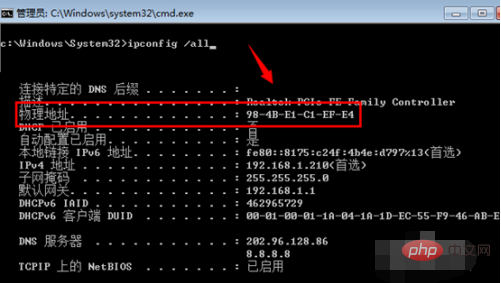 2. 従来の方法
2. 従来の方法
さらに、多くのユーザーのコンピュータのコマンド プロンプトは実際には無効になっています。では、ネットワークカードのMACアドレスを確認するにはどうすればよいでしょうか?
タスクバーの右下隅を開きます -- 以下に示すように、「オープンネットワークと共有センター」を見つけます (XP システムの場合は、最後のステップを直接確認してください)
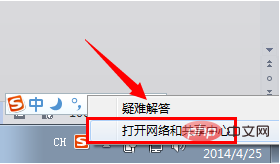 3. 表示される [ネットワークと共有センター] メニューで、矢印の位置などの [アダプター設定の変更] を見つけます
3. 表示される [ネットワークと共有センター] メニューで、矢印の位置などの [アダプター設定の変更] を見つけます
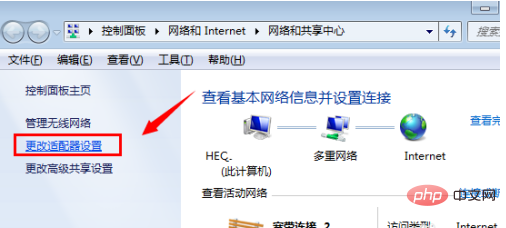 4. 現在のシステムのネットワーク カード デバイスが表示されます。次に、「ローカル エリア接続」など、表示する必要があるネットワーク カード デバイスを見つけて、「ステータス」を選択して、ネットワーク カードの詳細情報を表示します。
4. 現在のシステムのネットワーク カード デバイスが表示されます。次に、「ローカル エリア接続」など、表示する必要があるネットワーク カード デバイスを見つけて、「ステータス」を選択して、ネットワーク カードの詳細情報を表示します。
5. [ローカル エリア接続ステータス] ダイアログ ボックスが開いたら、[詳細情報] の下をクリックし、その中の説明で「物理アドレス」を見つけます。これが MAC アドレスです。 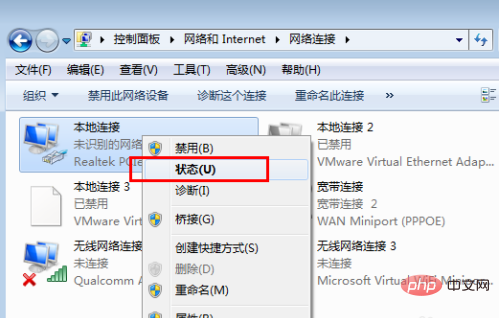
プログラミング ビデオ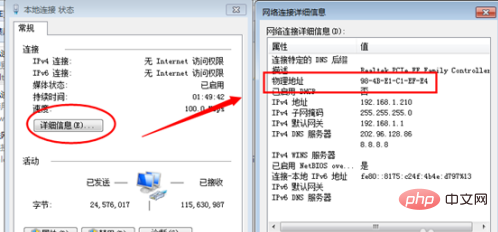
以上がネットワークカードアドレスの見方の詳細内容です。詳細については、PHP 中国語 Web サイトの他の関連記事を参照してください。